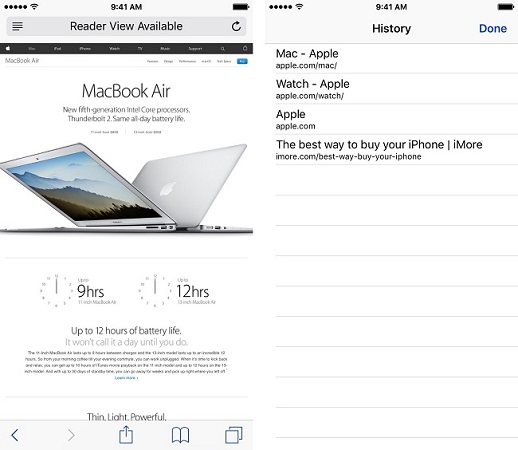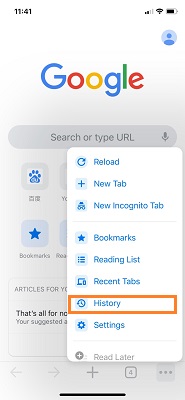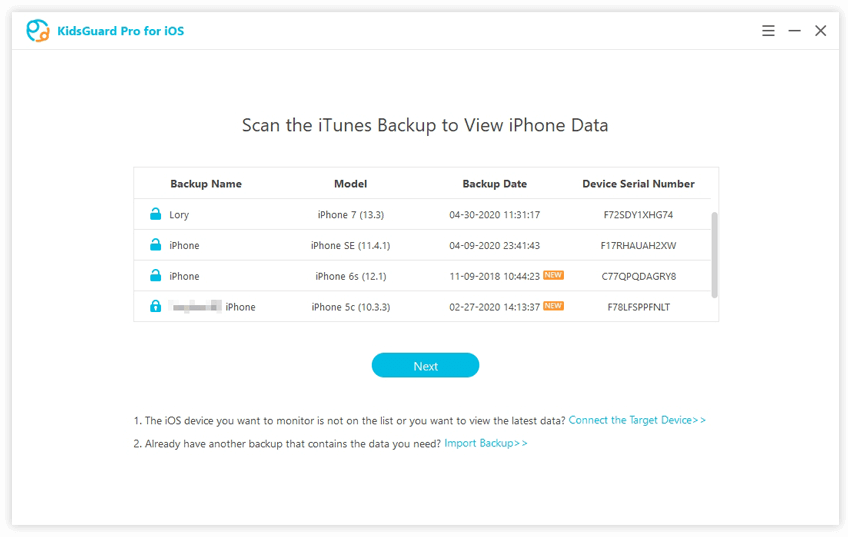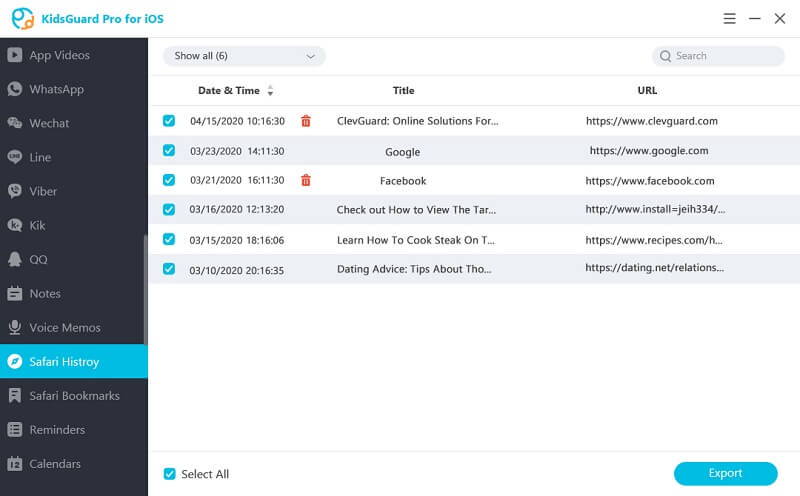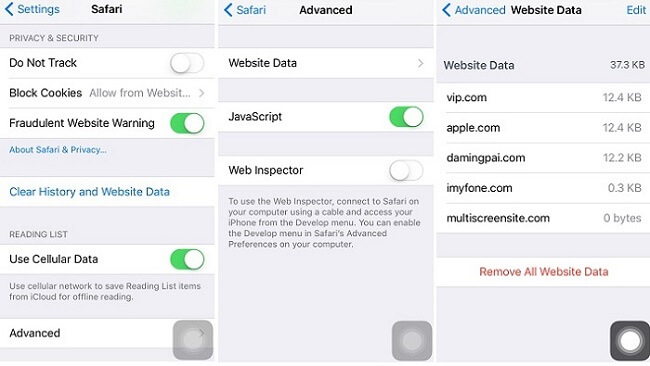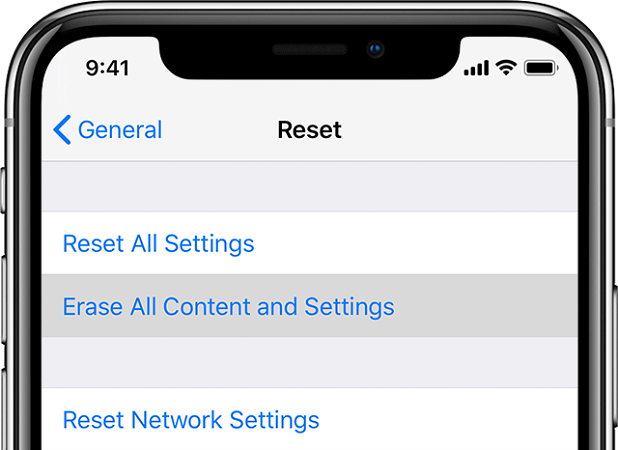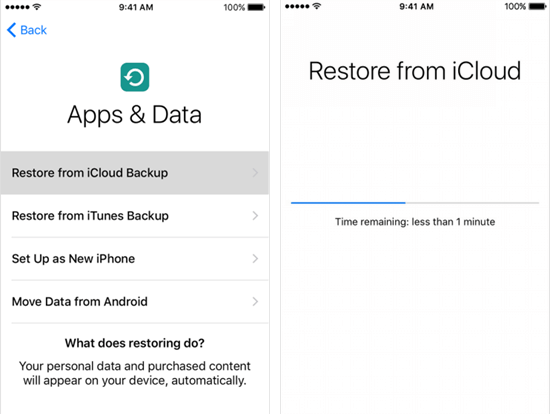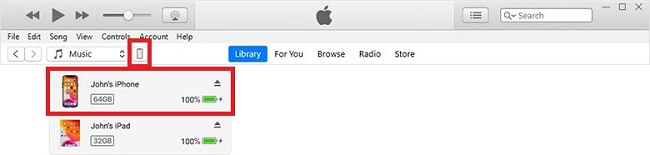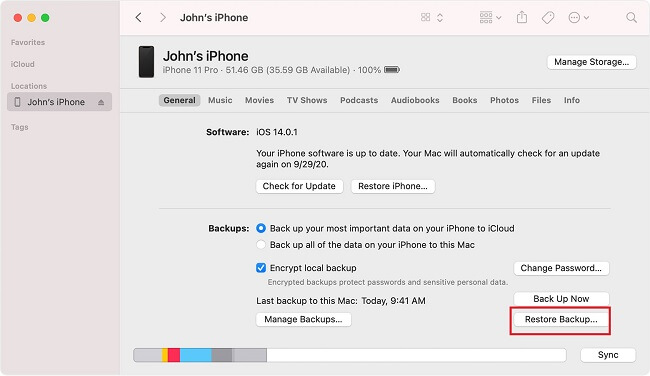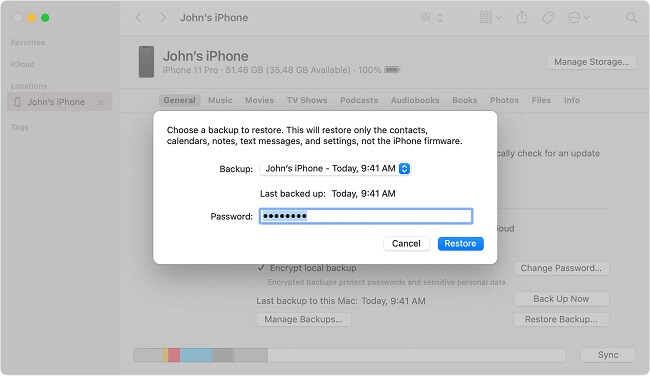Перед началом
Чтобы вам было проще просматривать историю на iPhone, мы рассмотрим все доступные ниже способы, в том числе трекер истории поиска, предназначенный для отслеживания всех действий в Интернете, даже если они были удалены.
Интернет хранит огромную сокровищницу знаний. Вы можете узнать что-то, что вы, возможно, забыли, проверяя историю поиска или следите за своими детьми, чтобы защитить их от просмотра неприемлемого контента, такого как «взрослый», «насилие», «порно» и т. д.
Здесь мы поговорим о том, как проверить историю на iPhone, читайте дальше. узнать больше!
- Способ 1: как проверить историю на iPhone через браузер
- Способ 2: как просмотреть историю Safari, даже удаленную
- Способ 3: как проверить историю на iPhone в настройках
- Способ 4: как посмотреть историю поиска на iPhone из iCloud
- Способ 5: как проверить историю на iPhone с помощью iTunes Backup
Способ 1: как проверить историю на iPhone через браузе
Веб-браузер — одна из наиболее часто используемых функций любого телефона Apple. С бесконечным онлайн-контентом веб-браузер — это первое, к чему мы обращаемся, чтобы найти несколько ответов.
Но в отличие от других устройств, браузером iPhone по умолчанию является Safari. Для вас очень важно знать, как работать с указанным браузером и как проверить историю поиска на iPhone. Процедура очень проста и может быть выполнена с помощью следующих простых шагов.
Как просмотреть историю Safari на iPhone:
Шаг 1. Откройте браузер Safari на вашем iPhone.
Шаг 2. Внизу коснитесь значка в виде книги.
Шаг 3. Перейдите к значку в виде часов вверху.
Шаг 4. На экране откроется вся история браузера Safari.
Это правда, что Google Chrome является самым популярным используемым браузером в мире, поэтому они, вероятно, будут использовать его на устройстве iOS. Мы также собрали метод, как отслеживать интернет-активность вашего ребенка на iPhone через Chrome.
Как просмотреть историю Chrome на iPhone:
Шаг 1. Просто откройте Chrome на телефоне Apple, который хотите проверить.
Шаг 2. Нажмите на значок с тремя точками внизу.
Шаг 3. Проведите пальцем вверх, чтобы найти опцию «История».
Шаг 4. Вы получите список всех посещенных страниц в Chrome.
Как видите, просмотреть историю на iPhone не так уж и сложно. После этого подробного объяснения процедуры у вас, вероятно, не будет проблем с ней.
Если история посещенных страниц была удалена или они используют приватный режим, вы не можете просмотреть ее таким образом.
Способ 2: как просмотреть историю Safari, даже удаленную
Вам понадобится помощь стороннего инструмента, такого как KidsGuard Pro для iOS, если вы хотите знать, как просмотреть или найти удаленную историю просмотров на своем iPhone или чьем-либо iPhone.
Эта программа представляет собой полнофункциональное решение для отслеживания, которое позволяет вам проверять каждую ссылку посещенного веб-сайта, точную дату и время, заголовки и все закладки, хранящиеся на iPhone.
Вы можете не только просмотреть историю поиска, но и экспортировать данные на свой компьютер. Наряду с историей отслеживания на iPhone вы можете просматривать историю звонков, сообщения, фотографии, видео, заметки, WhatsApp и т. д.
Можно даже восстановить удаленные сообщения на iPhone. Хотя сообщения удалены на iPhone, вы также можете прочитать их на приборной панели.
- Возможен захват скриншотов. Вы можете делать скриншоты с помощью программного обеспечения или звонков, текстовых сообщений и т.д., чтобы знать их действия.
Как проверить историю iPhone через KidsGuard Pro для iOS
Эта программа чрезвычайно проста даже для пользователей, которые никогда раньше использовали такой инструмент. Приведенные ниже шаги объясняют, как в течение нескольких минут можно завершить процедуру настройки.
Совместимость: Он поддерживает модели iPhone.
Шаг 1: Вы можете нажать кнопку, чтобы выбрать тарифный план для активации всех мощных функций.
Шаг 2: Затем на целевой компьютер загрузите приложение с сайта www.useapp.net. После завершения установки вы можете выбрать резервную копию iPhone для непосредственного просмотра данных. Если iPhone, за которым вы хотите следить, отсутствует в списке, вам необходимо подключить его к компьютеру, чтобы создать резервную копию.
Шаг 3: Наконец, вы окажетесь в панели управления KidsGuard Pro для iOS. Выбирая каждую опцию в левом меню, вы можете просматривать до 20+ файлов, таких как Safari, сообщения, история звонков и т. д.
Вот и все. Теперь вы узнали, как проверить историю поиска на iPhone. Самое главное, если вам также интересно, как увидеть чью-то историю Safari, не сообщая им об этом. KidsGuard Pro для iOS может работать в скрытом режиме. Таким образом, вы можете контролировать iPhone полностью анонимно.
С такими разнообразными функциями вы можете быть уверены, что защитите своего ребенка от всех опасностей в онлайн-мире. Отмечается, что KidsGuard Pro также предлагает версию для Android, которая может отслеживать историю удаленных и инкогнито на других устройствах.
Способ 3: как проверить историю на iPhone в настройках
Поскольку вы используете iPhone, через «Настройки» вашего устройства вы также можете получить историю браузера. Он будет отображать объем данных, которые каждый веб-сайт хранит на вашем iPhone, поэтому вы можете просматривать наиболее часто посещаемые веб-сайты на iPhone. Просто прочитайте следующие шаги, чтобы получить подробную информацию.
Как просмотреть историю браузера на iPhone в настройках
Шаг 1. Откройте приложение «Настройки» на устройстве iOS.
Шаг 2. Проведите вверх по списку настроек и найдите Safari.
Шаг 3. Проведите пальцем вверх, чтобы найти опцию «История».
Шаг 4. В нижней части экрана нажмите «Дополнительно».
Шаг 5. Выберите Данные веб-сайта, чтобы просмотреть весь список посещенных веб-историй.
При этом отображаются только магазины и другие материалы определенного веб-сайта, вы не можете просматривать данные и время посещения. Удаленная и приватная история поиска также недоступна.
Способ 4: как посмотреть историю поиска на iPhone из iCloud
iCloud — это место для хранения, где пользователи iPhone делают резервную копию данных своего iPhone. Если резервное копирование в iCloud включено, iCloud регулярно автоматически создает резервные копии всех данных iPhone. Поэтому, если вы случайно удалили историю браузера Safari, вы можете легко восстановить ее из резервной копии iCloud.
Однако вам нужно будет стереть все существующие данные с вашего iPhone, чтобы начать процесс восстановления. Вот шаги, как просмотреть историю через iCloud Backup.
Шаг 1: На своем iPhone перейдите в «Настройки» и нажмите «Общие».
Шаг 2: На следующем экране нажмите «Сброс» и выберите «Удалить все содержимое и настройки».
Шаг 3: Следуйте инструкциям на экране и на экране «Приложения и данные» нажмите «Восстановить из резервной копии iCloud».
Шаг 4: После этого войдите в свою учетную запись iCloud и выберите файл резервной копии, содержащий удаленную историю браузера Safari. Удаленные данные будут восстановлены, и вы сможете просмотреть все прошлые записи. Это все шаги по просмотру истории браузера через iCloud Web.
Способ 5: как проверить историю на iPhone с помощью iTunes Backup
Многие предпочитают создавать резервные копии с помощью iTunes, а не iCloud. Если вы один из таких пользователей iPhone, вы будете благодарить себя за резервное копирование в iTunes. iTunes создает резервные копии почти всего на iPhone, включая историю браузера.
Поэтому, если вы удалили историю браузера, вы можете восстановить ее из своей учетной записи iTunes. Однако, когда вы восстанавливаете свои прошлые данные из iTunes, все новые данные с момента последней резервной копии исчезнут. Вот шаги по проверке истории на iPhone с помощью iTunes Backup.
Шаг 1: Подключите ваш iPhone к Mac или рабочему столу с помощью USB-кабеля. Если вы используете Mac, откройте приложение Finder. Если вы используете настольный компьютер, откройте iTunes.
Шаг 2: Нажмите на значок iPhone и выберите свое устройство.
Шаг 3: На следующем экране выберите параметр «Восстановить резервную копию».
Шаг 4: После этого вы должны выбрать файл резервной копии, который содержит вашу удаленную историю браузера.
Шаг 5: Наконец, нажмите «Восстановить» и дождитесь завершения процесса восстановления.
Вывод
Вы можете использовать любой из пяти упомянутых способов, как найти историю поиска на iPhone. Самый простой способ — подробно просмотреть историю прямо из используемого веб-браузера. Вы также можете проверить историю в настройках вашего iPhone. Однако, если вы удалили свою историю по ошибке и хотите восстановить ее, вам нужно выбрать iCloud и iTunes Backup.
Однако самый простой и безопасный способ просмотреть историю поиска на iPhone, когда вы удалили историю, — это использовать KidsGuard Pro для iOS. Вы можете мгновенно проверить свою прошлую историю браузера прямо из панели управления KidsGuard Pro. Есть много других полезных функций, доступных для удаленного мониторинга.